PlayOnLinux es una interfaz gráfica frontal para Wine. Y si aún no lo sabe, Wine es un software popular que permite que muchas aplicaciones de Windows se ejecuten en un sistema Linux. El problema con Wine es que a veces tienes que hacer un poco de configuración para que se ejecute una aplicación en particular; incluso tenemos bastantes guías al respecto en este sitio.
PlayOnLinux básicamente oculta la complejidad de Wine al usuario, brindándole una interfaz gráfica para trabajar y automatizando la instalación de muchas aplicaciones populares. Compare esto con solo usar Wine, donde inevitablemente trabajaría más con la línea de comandos y tendría que jugar con los ajustes de configuración para que todo funcione correctamente.
En esta guía, le mostraremos cómo instalar PlayOnLinux en Ubuntu 20.04 Focal Fossa, así como un resumen de cómo instalar algunos juegos y software que normalmente solo encontraría disponibles en Windows.
En este tutorial aprenderás:
- Cómo instalar PlayOnLinux con línea de comandos o GUI
- Cómo instalar una aplicación o juego dentro de PlayOnLinux
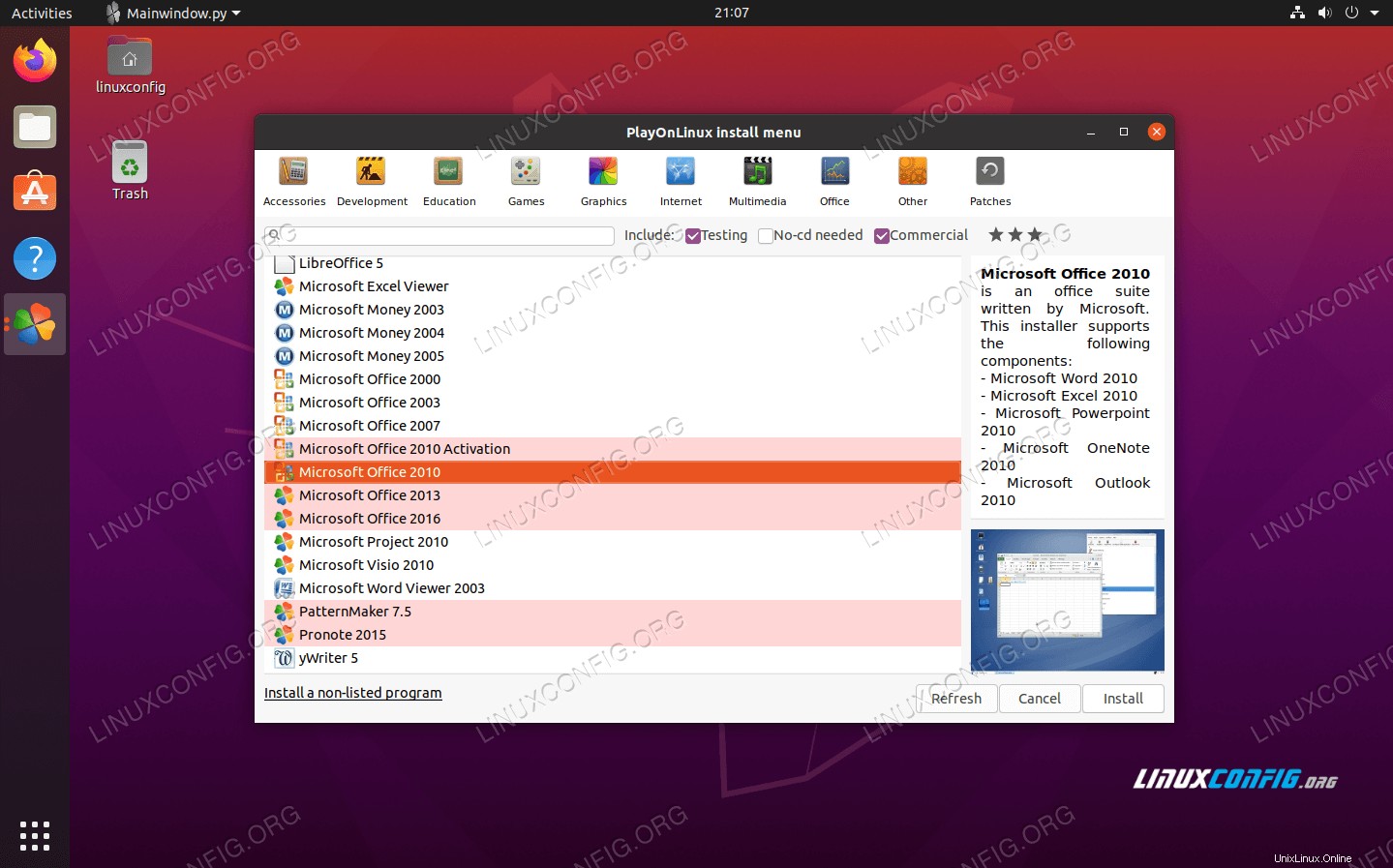
Usando PlayOnLinux en Ubuntu 20.04 para seleccionar aplicaciones para instalar
Requisitos de software y convenciones de la línea de comandos de Linux | Categoría | Requisitos, convenciones o versión de software utilizada |
|---|
| Sistema | Ubuntu 20.04 instalado o Ubuntu 20.04 Focal Fossa actualizado |
| Software | Juega en Linux |
| Otro | Acceso privilegiado a su sistema Linux como root o a través de sudo comando. |
| Convenciones | # – requiere que los comandos de Linux dados se ejecuten con privilegios de root, ya sea directamente como usuario root o mediante el uso de sudo comando
$ – requiere que los comandos de Linux dados se ejecuten como un usuario normal sin privilegios |
Instalar PlayOnLinux
Convenientemente, PlayOnLinux está disponible directamente desde el repositorio de paquetes predeterminado de Ubuntu 20.04. Para instalarlo, abre una terminal y escribe el siguiente comando:
$ sudo apt install playonlinux
Alternativamente, puede usar el centro de software de Ubuntu para instalar PlayOnLinux en Ubuntu 20.04 con unos pocos clics del mouse:
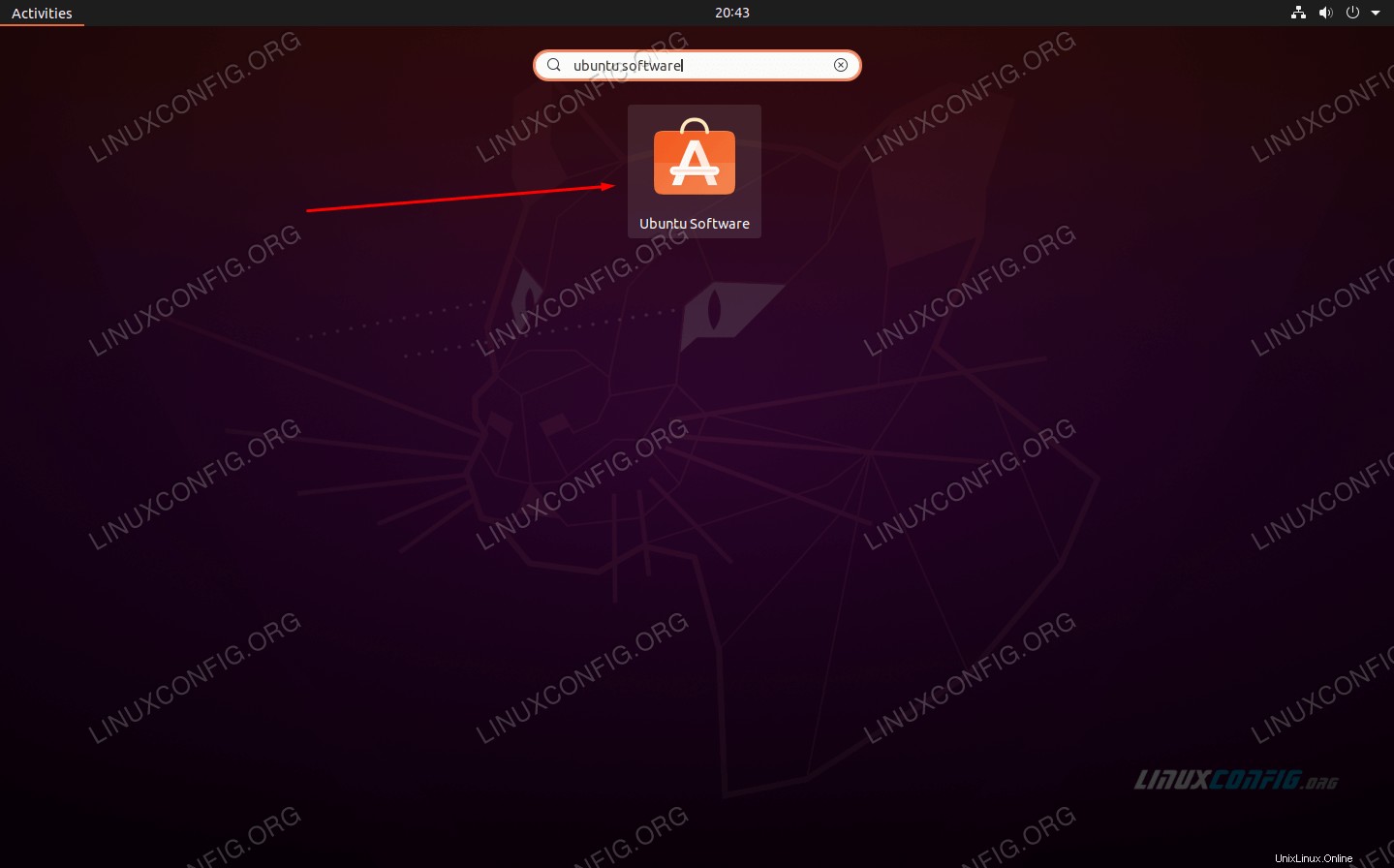 Busque el centro de software de Ubuntu
Busque el centro de software de Ubuntu
Aquí, todo lo que necesita hacer es buscar el paquete PlayOnLinux y hacer clic en el botón de instalación.
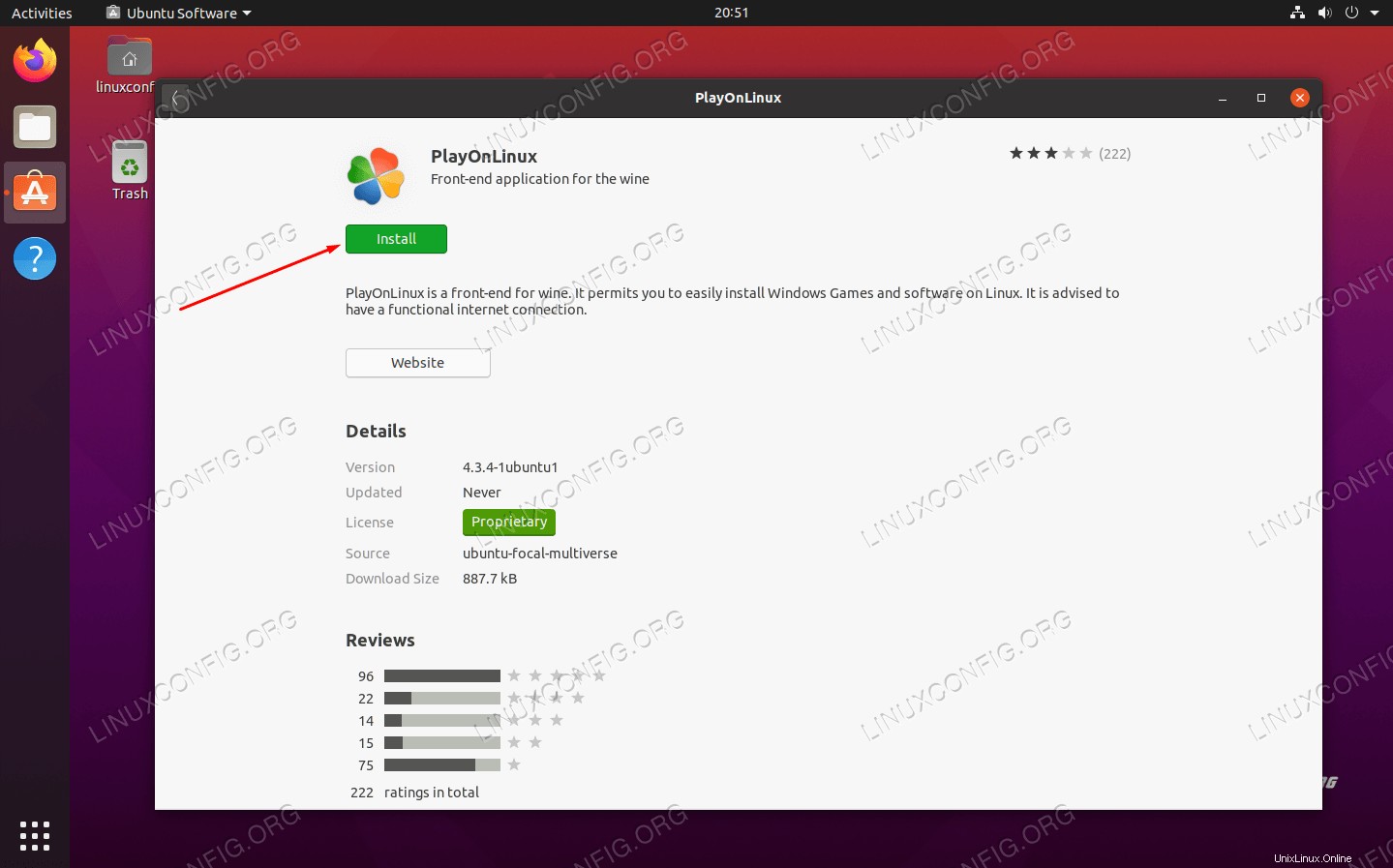 Instale PlayOnLinux desde el centro de software de Ubuntu
Instale PlayOnLinux desde el centro de software de Ubuntu
Una vez que PlayOnLinux termine de instalarse, puede comenzar a usarlo para instalar varias aplicaciones, como veremos a continuación.
Instalar una aplicación con PlayOnLinux
Ahora puede abrir PlayOnLinux desde el lanzador de aplicaciones de Ubuntu.
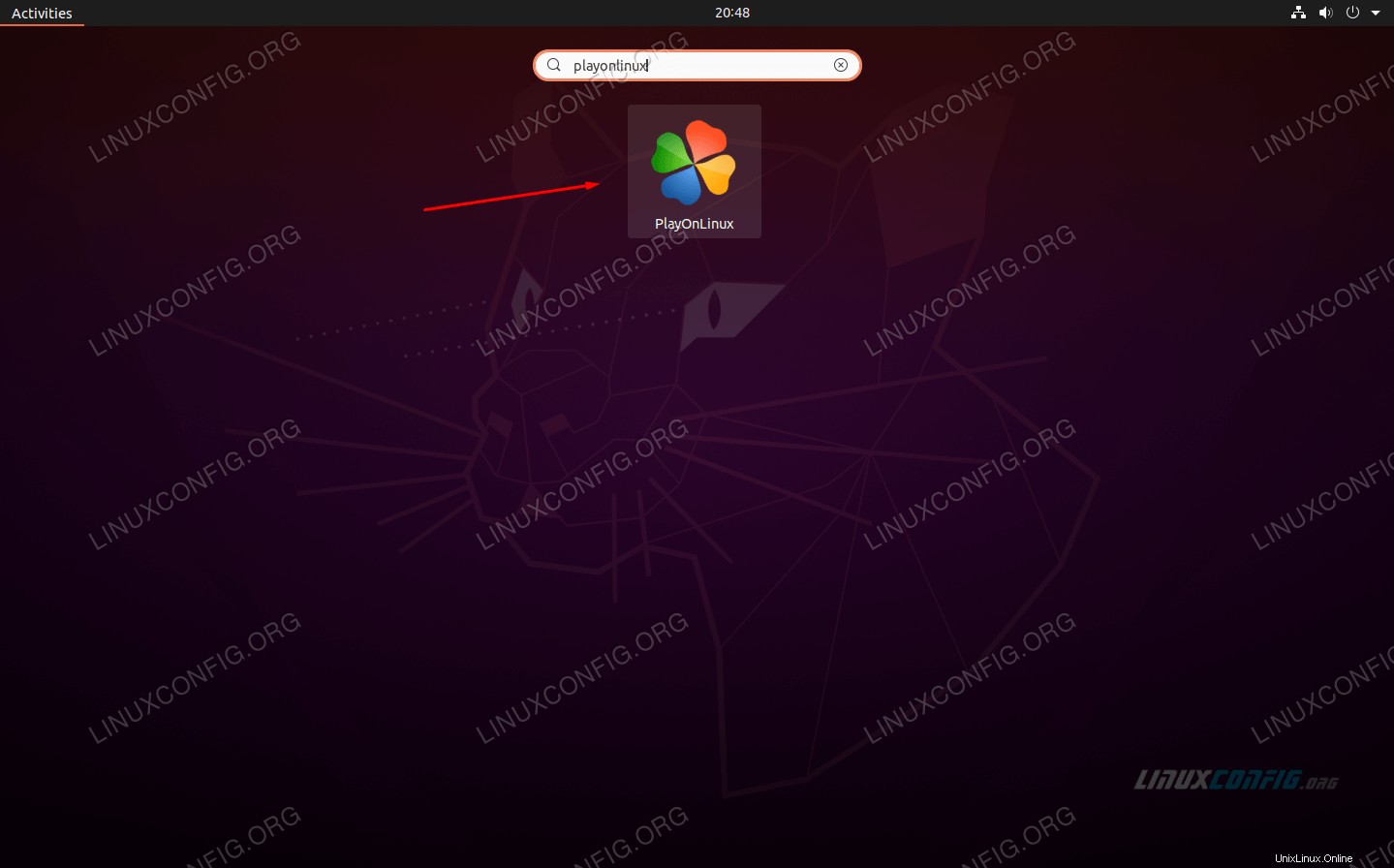 Abra PlayOnLinux desde el lanzador de aplicaciones de Ubuntu
Abra PlayOnLinux desde el lanzador de aplicaciones de Ubuntu
Para ver lo que PlayOnLinux tiene disponible y elegir algo para instalar, comience presionando el botón de instalación.
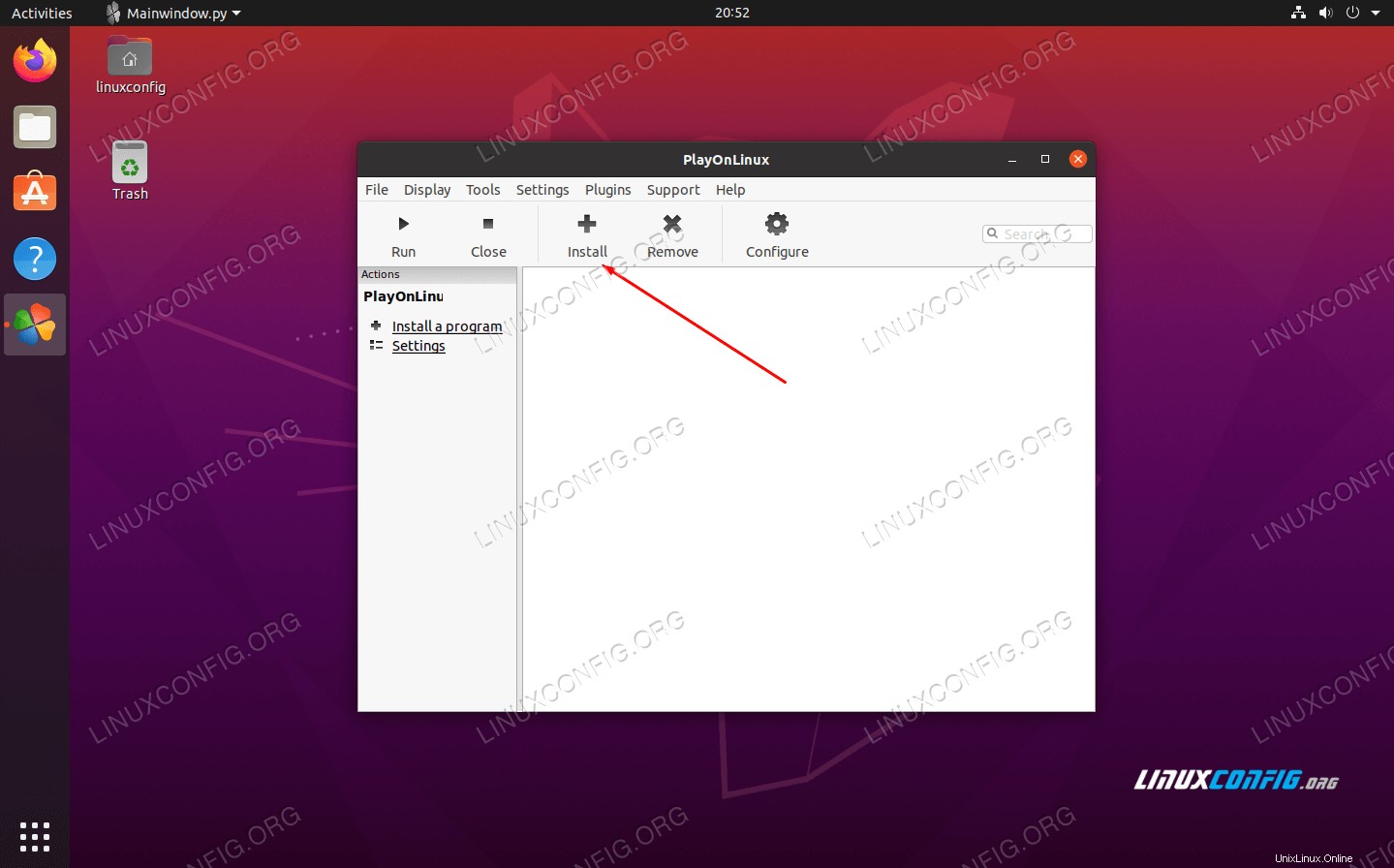 Haga clic en el botón de instalación en PlayOnLinux
Haga clic en el botón de instalación en PlayOnLinux
PlayOnLinux tiene las aplicaciones ordenadas por categoría. Puede elegir cualquier categoría en la parte superior de la ventana para filtrar los resultados o simplemente escribir el nombre del programa que está buscando.
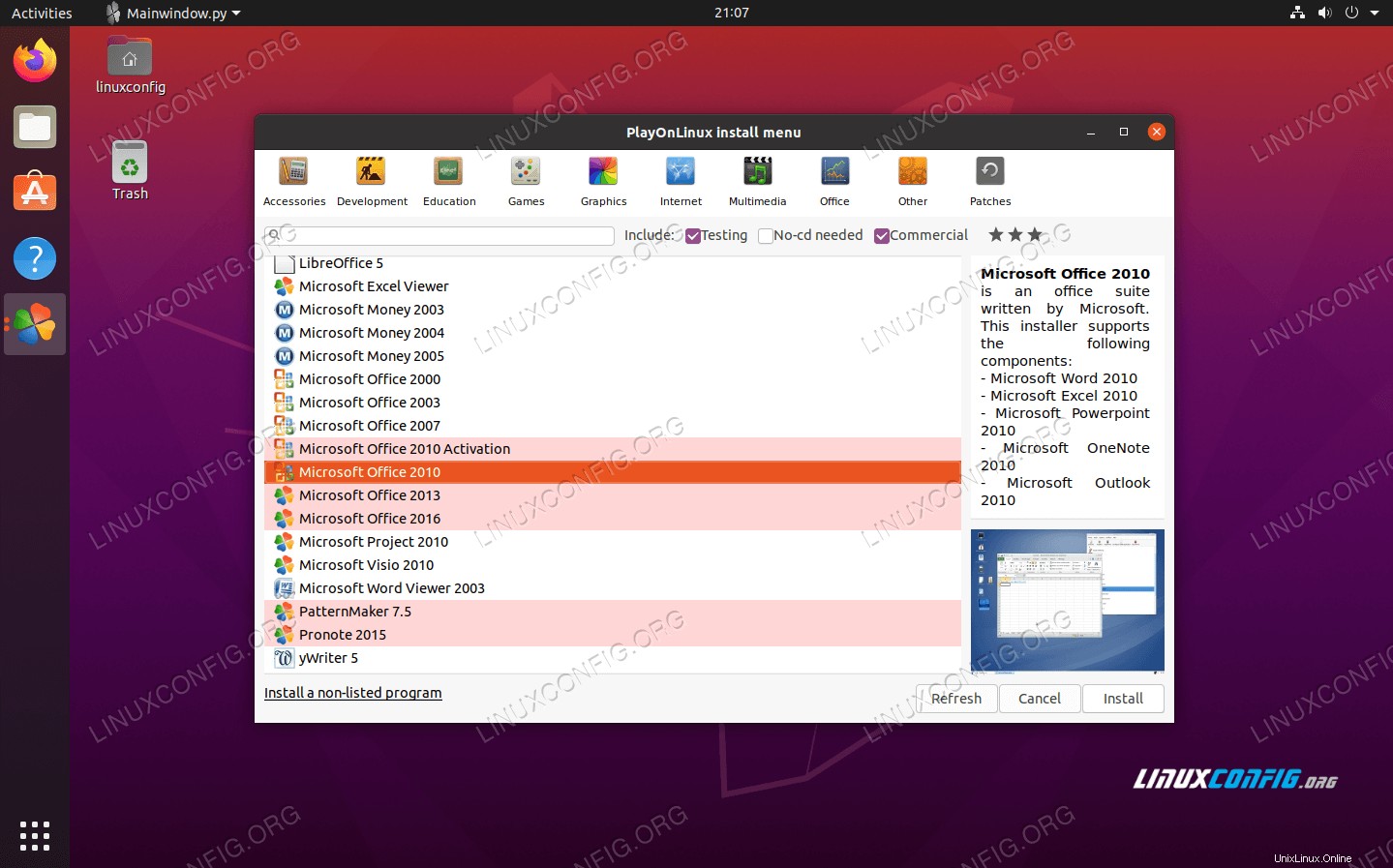 Seleccione un juego o aplicación que desee instalar
Seleccione un juego o aplicación que desee instalar
En este ejemplo, instalaremos Microsoft Office 2010. Tenga en cuenta que esta instalación y muchas otras en PlayOnLinux requerirán que tengamos los medios de instalación, por supuesto. Debe poseer legalmente el software que desea instalar, es decir, a menos que sea gratuito.
Entonces, para comenzar, simplemente resalte el software que desea instalar (Microsoft Office 2010, en nuestro caso) y haga clic en instalar. Tendrá que pasar por algunas indicaciones, luego PlayOnLinux debería comenzar a instalar la aplicación seleccionada y, muy probablemente, una serie de dependencias que se necesitarán para ejecutarla.
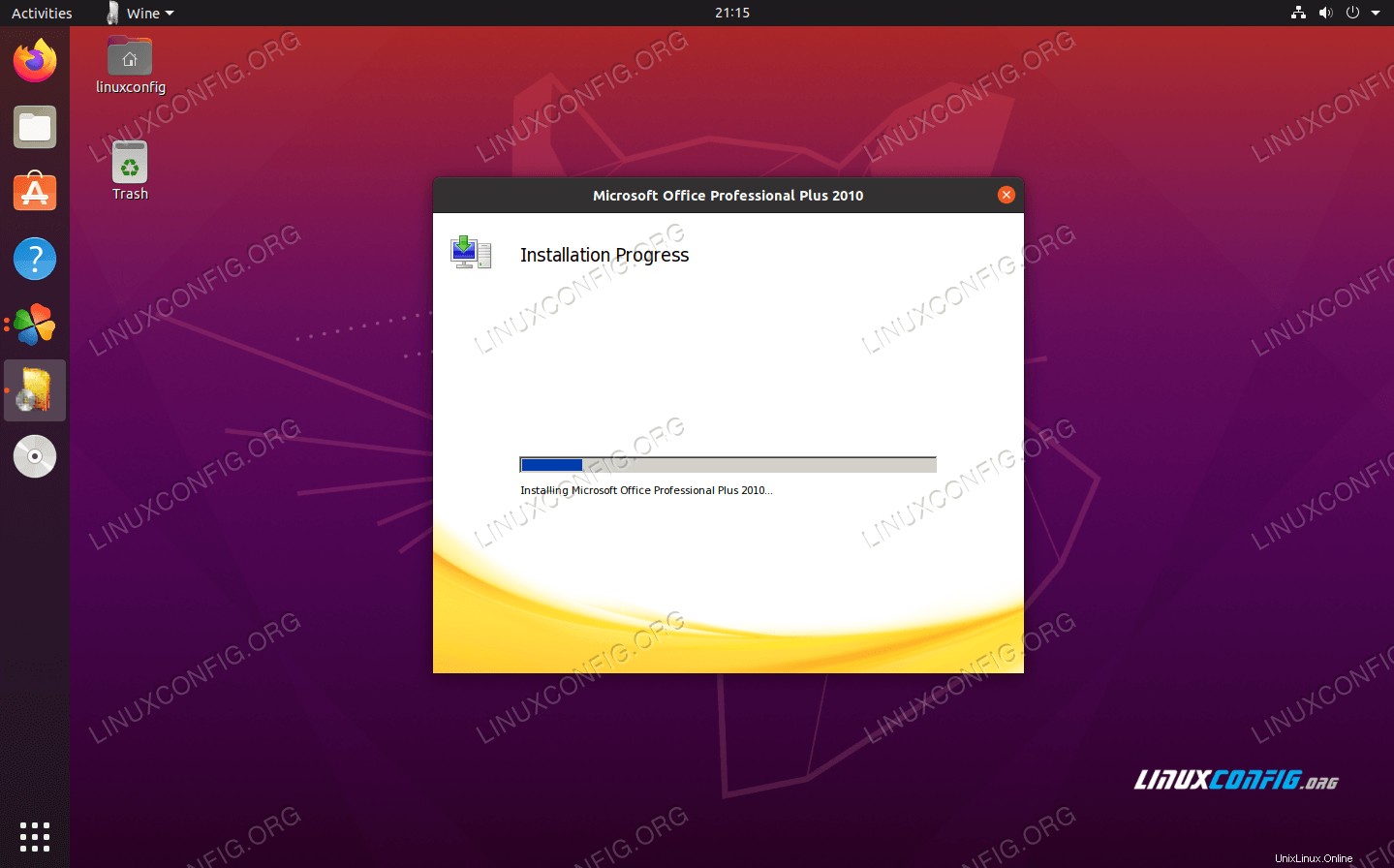 Microsoft Office comienza a instalarse en Ubuntu 20.04
Microsoft Office comienza a instalarse en Ubuntu 20.04
Eso es todo. Su aplicación debe estar instalada y lista para usar. Repita este proceso para cualquier otra cosa que desee instalar.
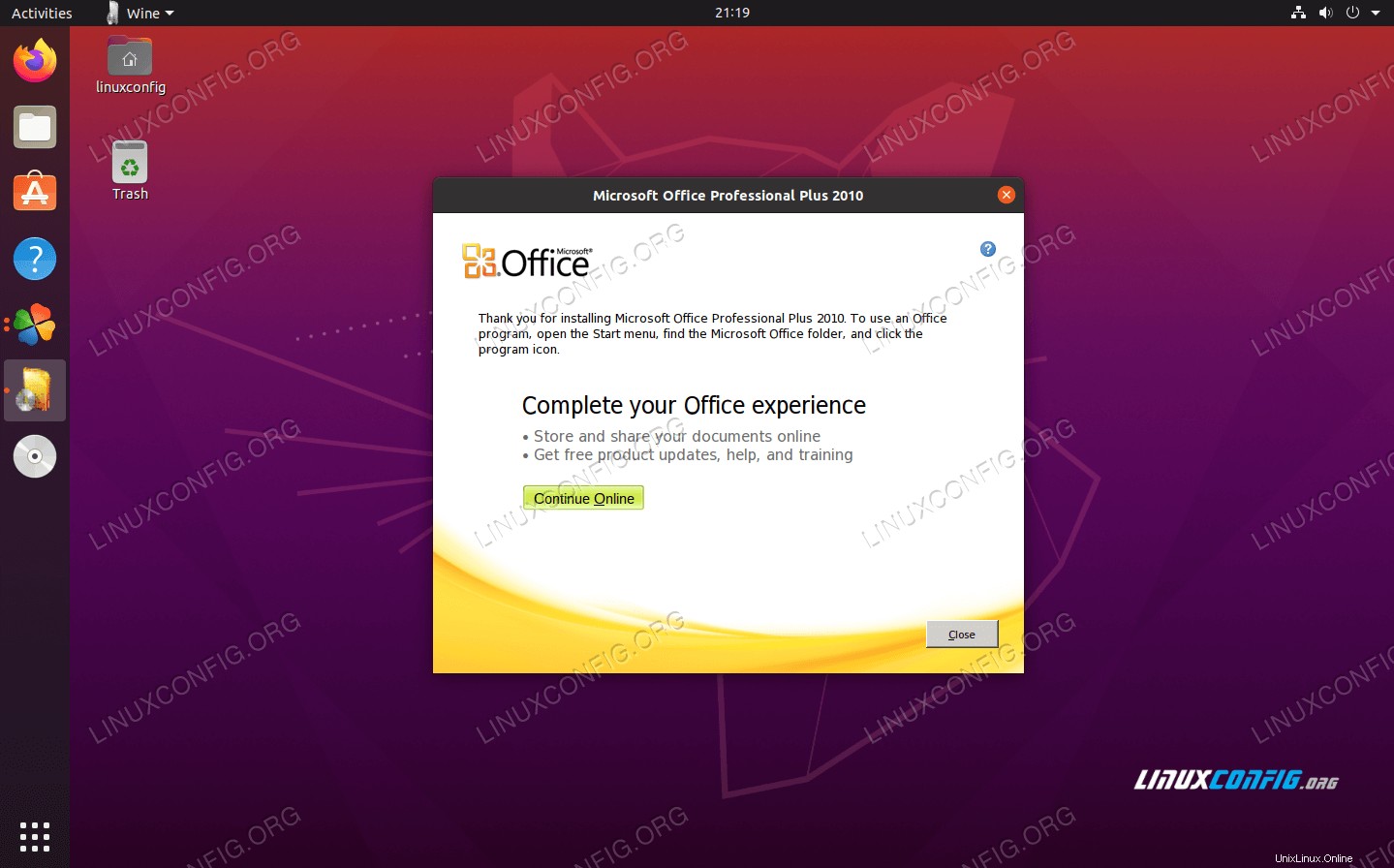 La instalación se completó y ahora se puede usar la aplicación
La instalación se completó y ahora se puede usar la aplicación Conclusión
En este artículo, aprendimos a usar PlayOnLinux en Ubuntu 20.04 Focal Fossa para instalar juegos y aplicaciones que normalmente no son compatibles con Linux.
Es importante gestionar sus expectativas con PlayOnLinux y Wine en general. Es una forma complicada de ejecutar software en Linux, pero muchas veces funciona muy bien. PlayOnLinux es una excelente interfaz para Wine, ya que le ahorrará mucho tiempo y molestias al realizar la configuración en segundo plano. El vino puede ser un poco una pesadilla a veces cuando no tienes una buena parte delantera para complementarlo.
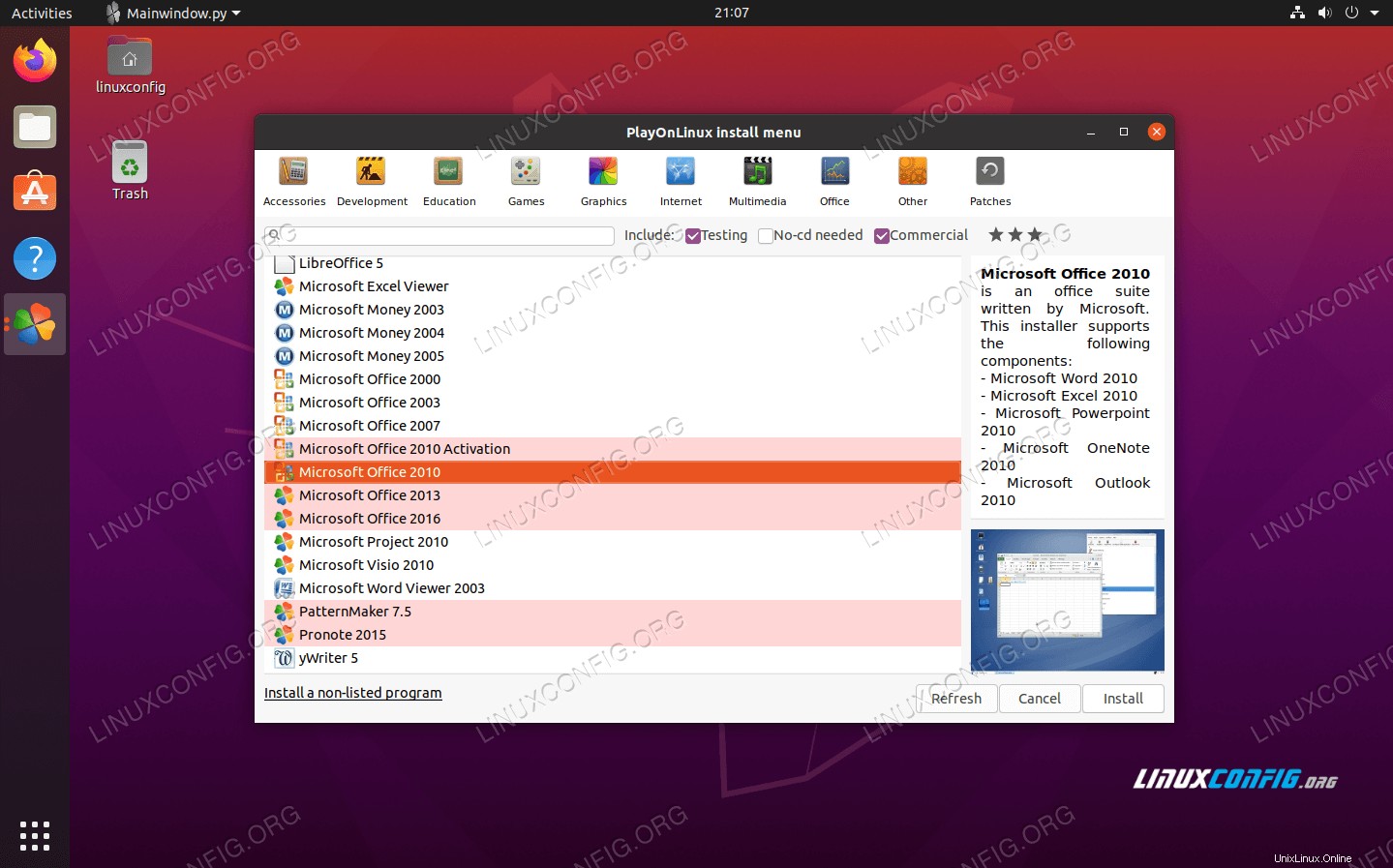 Usando PlayOnLinux en Ubuntu 20.04 para seleccionar aplicaciones para instalar
Usando PlayOnLinux en Ubuntu 20.04 para seleccionar aplicaciones para instalar 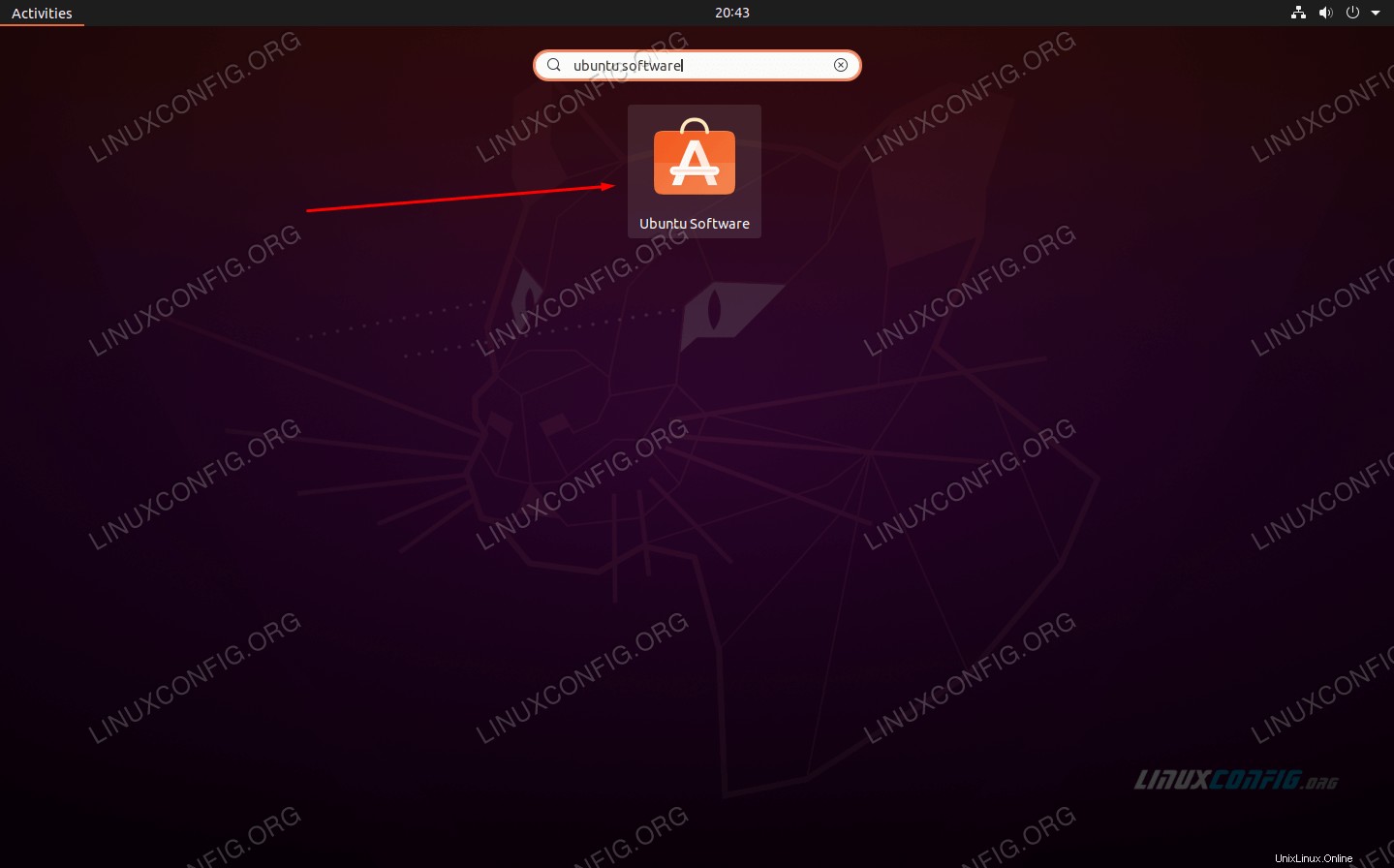 Busque el centro de software de Ubuntu
Busque el centro de software de Ubuntu 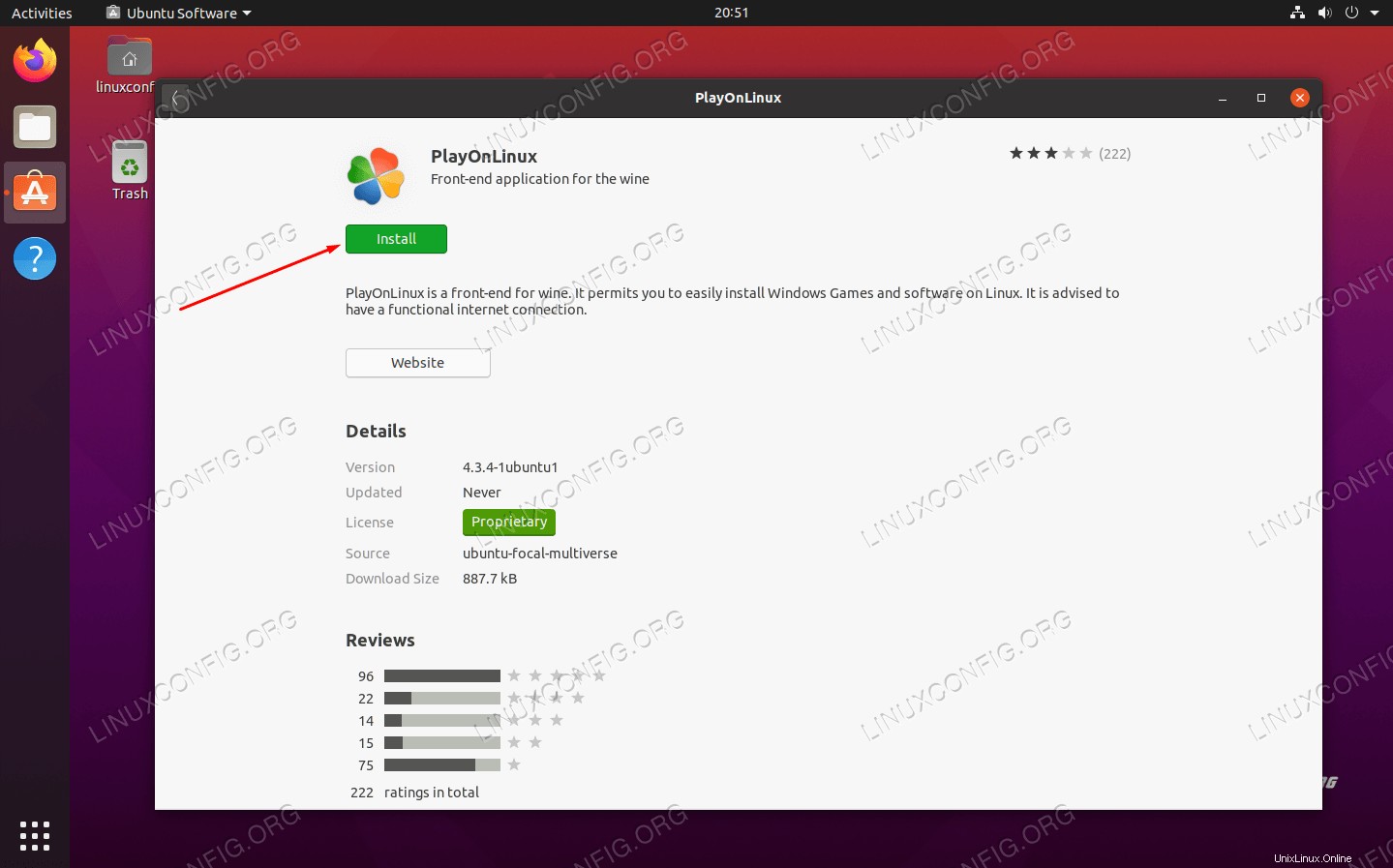 Instale PlayOnLinux desde el centro de software de Ubuntu
Instale PlayOnLinux desde el centro de software de Ubuntu 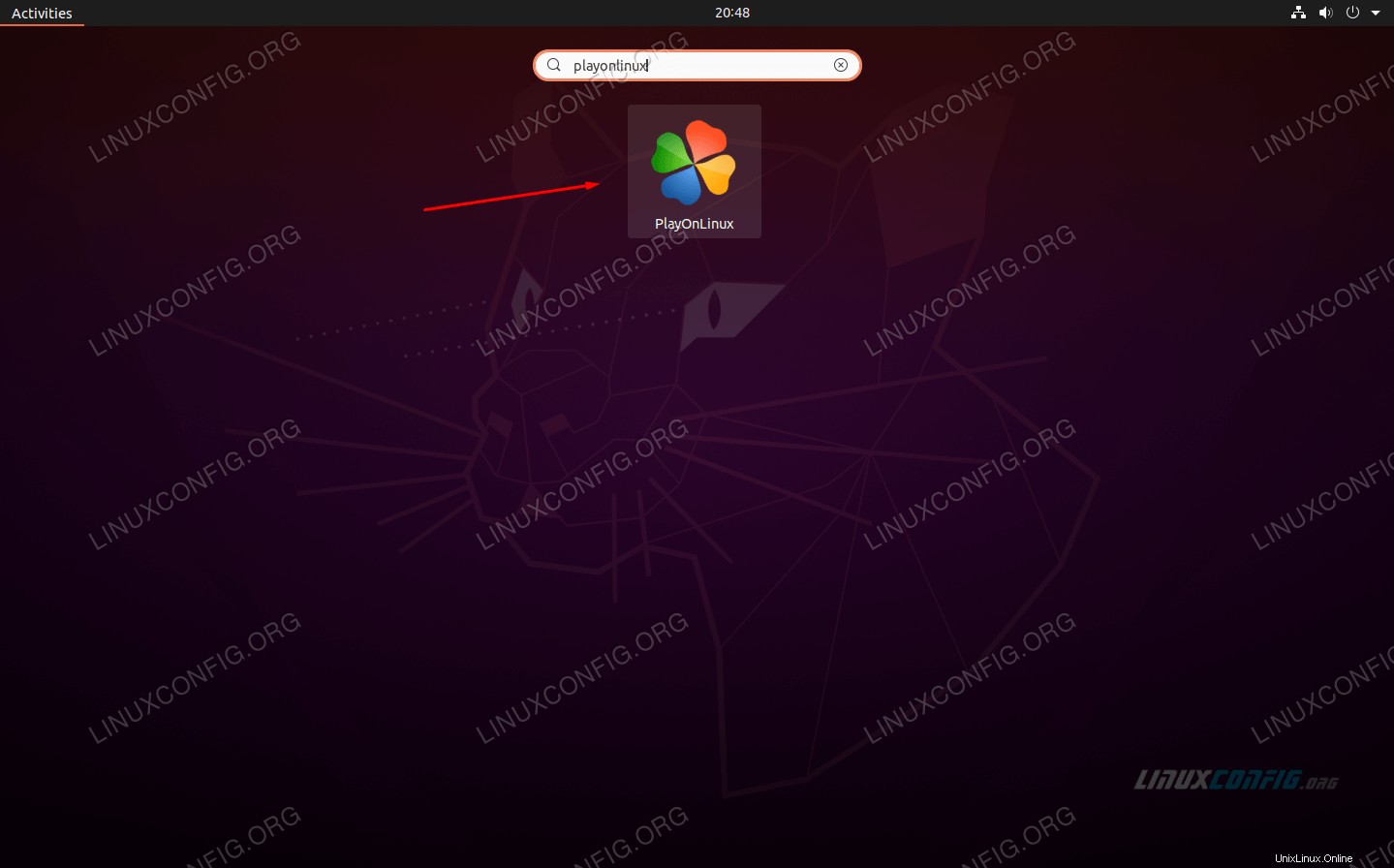 Abra PlayOnLinux desde el lanzador de aplicaciones de Ubuntu
Abra PlayOnLinux desde el lanzador de aplicaciones de Ubuntu 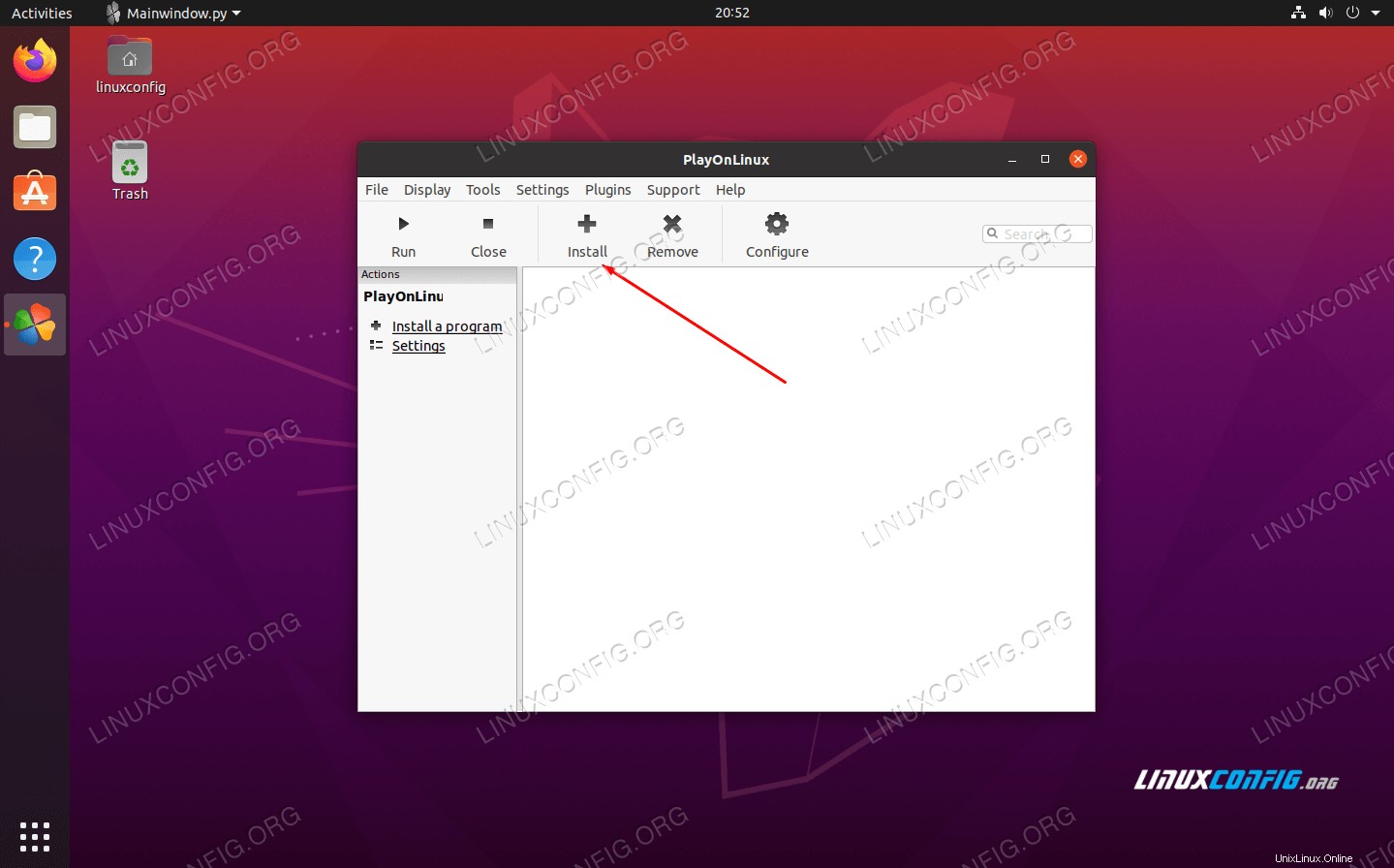 Haga clic en el botón de instalación en PlayOnLinux
Haga clic en el botón de instalación en PlayOnLinux 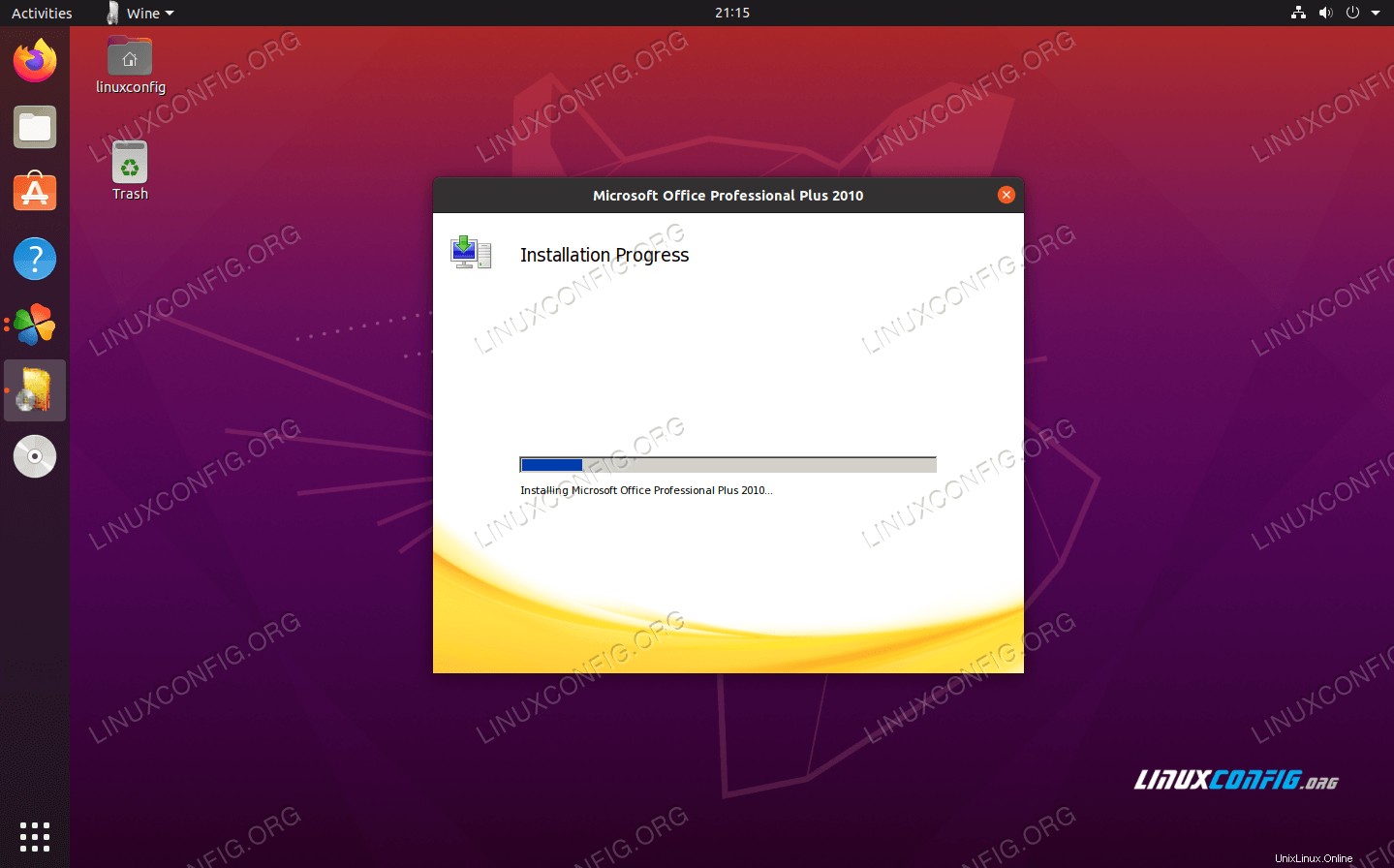 Microsoft Office comienza a instalarse en Ubuntu 20.04
Microsoft Office comienza a instalarse en Ubuntu 20.04 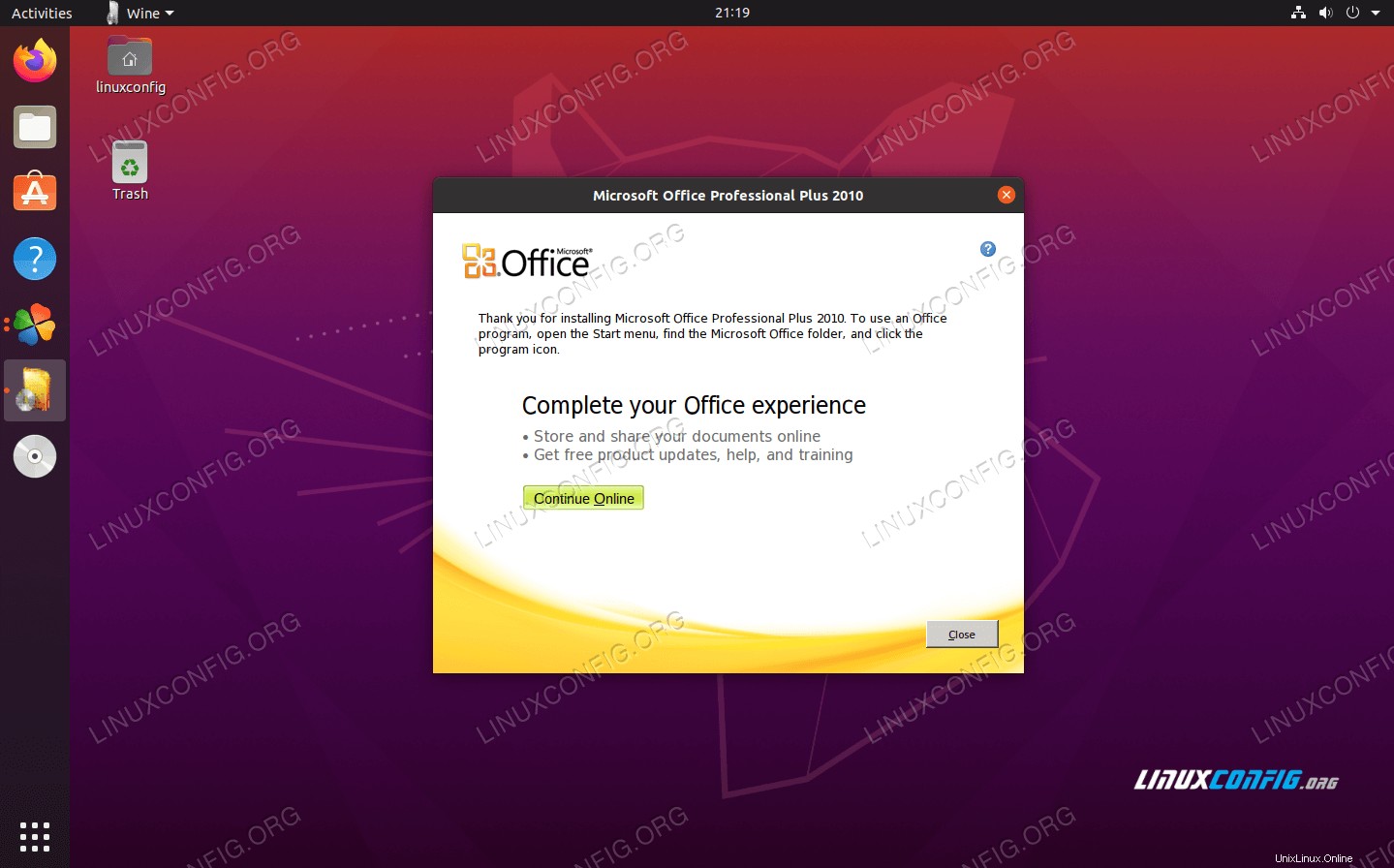 La instalación se completó y ahora se puede usar la aplicación
La instalación se completó y ahora se puede usar la aplicación